سؤال
المشكلة: كيفية إصلاح خطأ Dev 6068 Call of Duty: Modern Warfare؟
مرحبًا ، لا يمكنني لعب Call of Duty Modern Warfare بسبب Dev Error 6068. هل هناك أي شيء يمكنني القيام به لإصلاح هذا؟ أريد أن ألعب مع أصدقائي. الرجاء المساعدة.
إجابة محلولة
Dev Error 6068 Call of Duty: تسبب مشكلة Modern Warfare في تجميد حسابات اللعبة أو حتى تعطلها وتعرض للمستخدم رسالة حول خطأ فادح برمز 6068 المحدد. تحتوي الرسالة أحيانًا على شرح بأن DirectX واجه خطأ. سبب المشكلة هو تثبيت DirectX التالف أو الملفات المتأثرة.
تتعلق المشكلة بمشاكل البرامج ، ويجب ألا تلعب جوانب الأجهزة في الجهاز الذي تستخدمه للعب اللعبة أي دور معين عندما يتعلق الأمر بالأخطاء. بشكل خاص قضايا البرمجيات الخبيثة. يمكنك الحصول على نسخة خاطئة أو ضارة من لعبة ، كما هو الحال بالنسبة لبعض الألعاب الشائعة مثل فيلم Cyberpunk 2077، ولكن المشكلات المتعلقة بأخطاء Call of Duty لا تتعلق بالإصابات الضارة.
Call of Duty: Modern Warfare هي سلسلة ألعاب فيديو مطلق النار من منظور الشخص الأول من Activision والتي كانت موجودة منذ سنوات عديدة. أصبح اللاعبون في جميع أنحاء العالم معجبين بالسلسلة ، بينما كانت بعض الأقساط أقل نجاحًا من الألعاب الأخرى ، فهي لا تزال واحدة من أكثر الألعاب شعبية في كل العصور ، ومتاحة على العديد من الألعاب المنصات.
على الرغم من كونها لعبة متقنة ، لا يزال اللاعبون يواجهون مشكلات معها. يعد خطأ Modern Warfare Dev Error 6068 أحد الأخطاء العديدة التي ادعى المستخدمون أنهم واجهوها عند محاولة لعب اللعبة. في حالات أخرى ، قيل أن الخطأ متكرر لدرجة أنه يكاد يكون من المستحيل لعب اللعبة. في الواقع ، الأعطال المستمرة ليست شيئًا يرغب اللاعبون في تجربته مع لعبة AAA.[1]
كما اتضح ، فإن Dev Error 6068 لا يقتصر فقط على سلسلة Modern Warfare ، مثل المستخدمين أيضًا ذكرت أن لديهم نفس المشكلات مع الألعاب الأخرى من الامتياز ، بما في ذلك COD Warzone أو Black Ops III. يُظهر البحث أن المشكلة الرئيسية هي مشكلات البرامج ، لذلك هناك بعض الحلول للخطأ التي يمكن أن تساعد:
- يمكن أن يؤدي استخدام شاشات متعددة إلى حدوث الخطأ ، لذا حاول استخدام شاشة واحدة.
- إذا كانت المشكلة تتعلق بألعاب أخرى ، فقد تكون هناك بعض الأسباب الأخرى - تحقق من الألعاب الأخرى.
- متطلبات سرعة ذاكرة الوصول العشوائي للعبة - 3000 ميجاهرتز. إذا لم يجتمع النظام ، فقد تحدث هذه الأخطاء.
- يمكن أن تؤدي سرعة الإنترنت وأداء الجهاز بشكل عام إلى حدوث مشكلات في مثل هذه الألعاب.
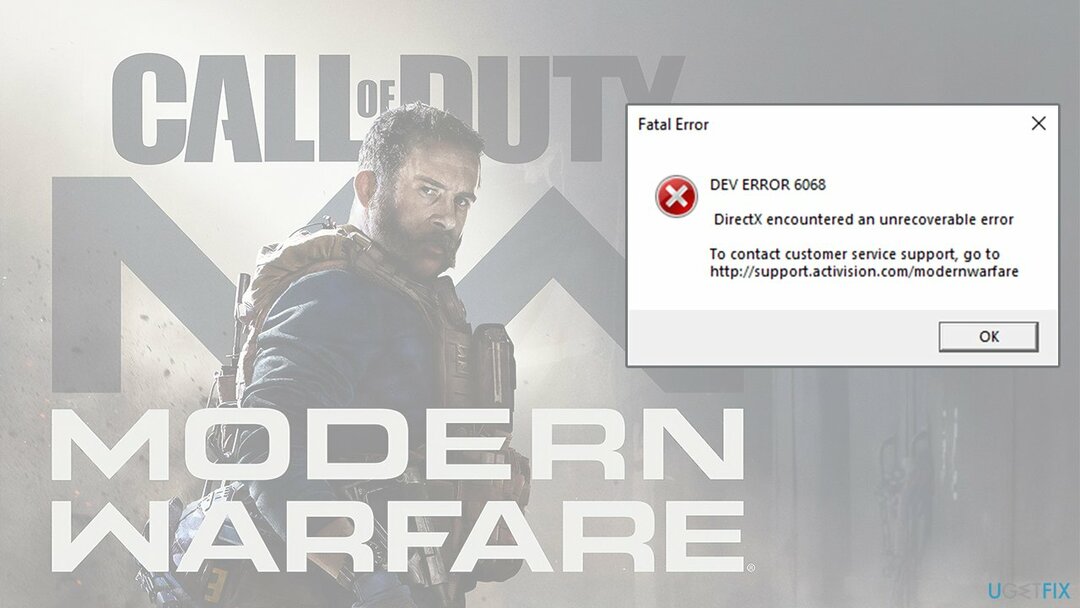
أثناء اللعب ، تتم مقاطعة المستخدمين عشوائيًا (ولا يبدو أنه تم تشغيله بواسطة أي أحداث كمبيوتر أخرى) ، ويتلقون خطأ Call of Duty Dev 6068 التالي:
خطأ فادح
خطأ DEV 6068
واجه DirectX خطأً لا يمكن إصلاحه
للاتصال بدعم العملاء ، انتقل إلى http://support.activision.com/modernwarfare
لا تحدد النافذة المنبثقة كيفية إصلاح Dev Error 6068 ولكن بدلاً من ذلك ترسل للمستخدمين منتديات المساعدة العامة دون رؤية كيفية التعامل مع هذه المشكلة الدقيقة. ومع ذلك ، هذا مفهوم إلى حد ما ، حيث توجد العديد من المشكلات المختلفة التي قد يواجهها اللاعبون عند لعب ألعاب Call of Duty ، فلا توجد طريقة سهلة لعرض جميع الحلول لكل شخص بشكل فردي.
على الرغم من ذلك ، فإن Dev Error 6068 Modern Warfare شائع جدًا. تمكن بعض المستخدمين من حل المشكلة عن طريق إعادة تثبيت اللعبة دون إجراء أي تغييرات على النظام. من الممكن أن يكون هؤلاء الأشخاص قد واجهوا خطأً معينًا داخل ملفات اللعبة. يجب أن تكون البرامج القديمة وملفات الألعاب التالفة وتحديثات برامج تشغيل اللعبة المطلوبة هي الأسباب الأكثر شيوعًا لخطأ COD 6068.
كيفية إصلاح خطأ Dev 6068 Call of Duty: Modern Warfare
لإصلاح النظام التالف ، يجب عليك شراء الإصدار المرخص من Reimage Reimage.
تنص رسالة الخطأ على أن المشكلة تكمن في DirectX - مجموعة من واجهات برمجة التطبيقات المستخدمة في المهام كثيفة الاستخدام لوحدة معالجة الرسومات ، مثل عرض الفيديو عالي الدقة أو الألعاب. يعد DirectX حاليًا أداة إلزامية[2] التي يتم تثبيتها تلقائيًا مع تحديثات Windows. في حد ذاته ، الأخطاء المتعلقة بهذا المكون لم يسمع بها من قبل ؛ على سبيل المثال ، قد يواجه المستخدمون 0x887A0002 DXGI_ERROR_NOT_FOUND أو أخطاء مماثلة.
ومع ذلك ، قد يحدث الخطأ أيضًا بسبب مكونات Windows الأخرى ، مثل برامج التشغيل القديمة / الفاسدة ،[3] إعدادات اللعبة غير الملائمة ، ويندوز قديم ، إلخ. ستساعدك هذه المقالة في إصلاح Dev Error 6068 - اتبع كل خطوة بعناية. قبل المتابعة ، نود أن نوصي بالتوظيف Reimageغسالة ملابس ماك X9 للإصلاح التلقائي للعديد من الأخطاء المتعلقة بنظام التشغيل Windows. يمكن للبرنامج تحديث الملفات في ملفات النظام وحل مشكلات النظام الإضافية المتعلقة بأداء النظام السيئ بشكل عام. بالنسبة للخطوات الأكثر صعوبة ، تأكد من الاعتماد على عدة طرق حتى يتم إصلاح المشكلة ، اتبع التعليمات عن كثب.
القضاء على أي تطبيقات الطرف الثالث
لإصلاح النظام التالف ، يجب عليك شراء الإصدار المرخص من Reimage Reimage.
قد تواجه النوافذ المنبثقة Dev Error 6068 Call of Duty: Modern Warfare بسبب عدم التوافق مع البرامج الأخرى. إذا كنت تتذكر أي برامج تم تثبيتها مؤخرًا ، فتأكد من إزالتها من الكمبيوتر. يمكن أن يساعد حذف أي تطبيقات تتداخل مع لعبتك في إصلاح المشكلات المتعلقة ببدء تشغيل لعبتك. يمكنك التحقق من إدارة المهام مباشرةً قبل محاولة العثور على أي تطبيقات تابعة لجهات خارجية. يمكنك رؤية العمليات والبرامج في الخلفية التي تعمل على الجهاز ويمكن أن تؤدي إلى أخطاء غير قابلة للاسترداد ومشكلات أخرى في الأداء.
تحديث نظام التشغيل Windows
لإصلاح النظام التالف ، يجب عليك شراء الإصدار المرخص من Reimage Reimage.
لنبدأ من الأساسيات. تأتي تحديثات DirectX جنبًا إلى جنب مع تحديثات Windows ، لذلك قد يؤدي تحديث نظام التشغيل إلى حل مشكلتك تلقائيًا.
- انقر بزر الماوس الأيمن فوق يبدأ زر واختيار إعدادات.
- اذهب إلى التحديث والأمان.
- انقر تحقق من وجود تحديثات على الجانب الأيمن من الشاشة.
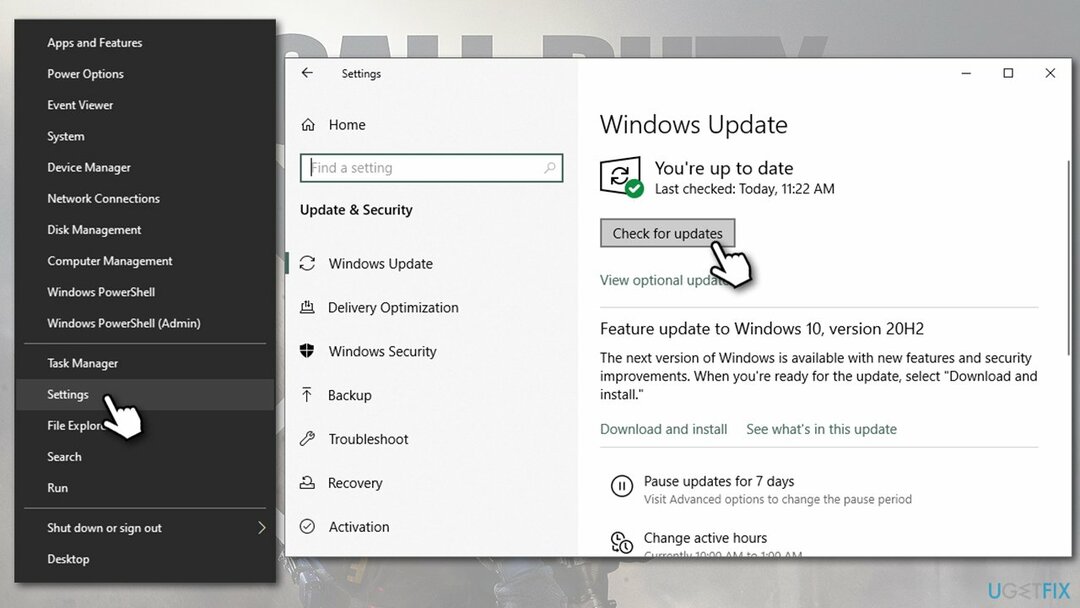
- انتظر حتى يقوم Windows بتنزيل التحديثات وتثبيتها.
- اعادة التشغيل جهاز الكمبيوتر الخاص بك.
ملاحظة: يجب عليك عدم إيقاف تشغيل تحديثات Windows التلقائية. حتى إذا قمت بذلك ، قم بإجراء العملية التي شرحناها أعلاه بشكل منتظم. خلاف ذلك ، سيفتقر جهاز الكمبيوتر الخاص بك إلى تحسينات نظام التشغيل وإصلاح الأخطاء وسيكون عرضة لهجمات البرامج الضارة.
قم بتعيين أولوية عمليات Call of Duty
لإصلاح النظام التالف ، يجب عليك شراء الإصدار المرخص من Reimage Reimage.
- انقر على اليمين ال شريط المهام وتذهب إلى مدير المهام.
- حدد موقع عملية نداء الواجب و انقر على اليمين عليه. عندما تظهر القائمة ، حدد انتقل إلى التفاصيل.
- انقر على اليمين ال نداء الواجب عملية في علامة التبويب "التفاصيل".
- أختر أفضلية في القائمة التي تظهر.
- انقر متوسط في قائمة الآراء التالية.
- تحقق مما إذا استمرت المشكلة.
قم بتحديث برامج تشغيل GPU لإصلاح خطأ Dev 6068 Call of Duty: Modern Warfare
لإصلاح النظام التالف ، يجب عليك شراء الإصدار المرخص من Reimage Reimage.
يمكن أن تتسبب برامج التشغيل أحيانًا في تعطل الألعاب بمجرد تلفها أو تلفها بطرق أخرى. فيما يلي كيفية تحديث برامج التشغيل المتعلقة بالرسومات.
- انقر بزر الماوس الأيمن فوق ملف يبدأ زر وحدد مدير الجهاز.
- قم بتوسيع في محولات أجهزة العرض الجزء.
- انقر على اليمين على برنامج التشغيل المثبت وحدد تحديث السائق.
- قطف او يقطف ابحث تلقائيًا عن برنامج التشغيل المحدث.
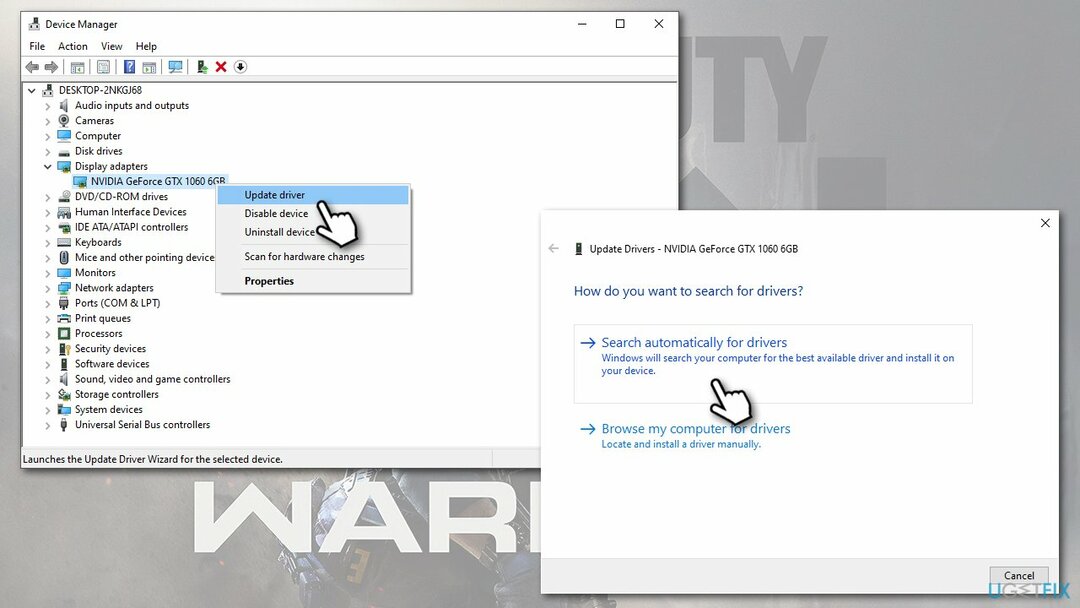
- إعادة تشغيل حاسوبك.
ومع ذلك ، قد يكون إصلاح خطأ Dev 6068 موجودًا في برامج تشغيل أخرى. لا يعد تحديث برامج التشغيل من خلال مدير الأجهزة بنظام Windows فعالًا دائمًا ، وقد يكون تنزيلها من مواقع الشركة المصنعة للجهاز الرسمي أمرًا محيرًا للغاية. ومن ثم فإننا نوصي باستخدام دريفكس - يمكنه تحديث جهاز الكمبيوتر الخاص بك تلقائيًا بأحدث برامج التشغيل الأصلية.
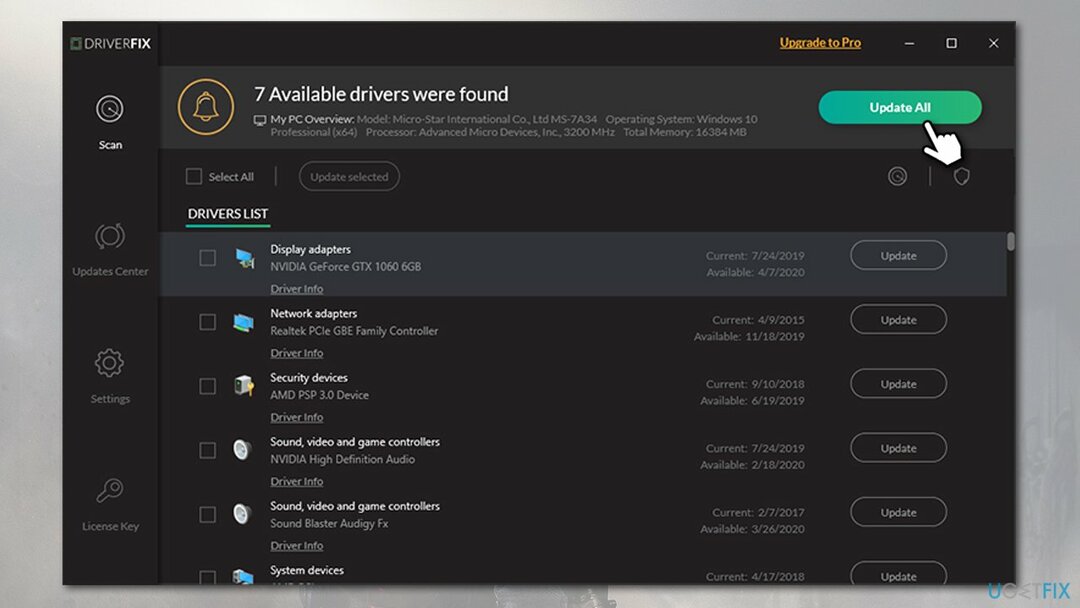
قم بتشغيل اللعبة كمسؤول
لإصلاح النظام التالف ، يجب عليك شراء الإصدار المرخص من Reimage Reimage.
- افتح ال Battle.net التطبيق وحدد ملف نداء الواجب اللعبة التي تواجهك مشاكل معها.
- انقر فوق خيارات واختيار تظهر في Explorer.
- انقر بزر الماوس الأيمن على ملف COD الرئيسي التنفيذي ، على سبيل المثال ، iw5sp.exe، وانقر فوق تشغيل كمسؤول.
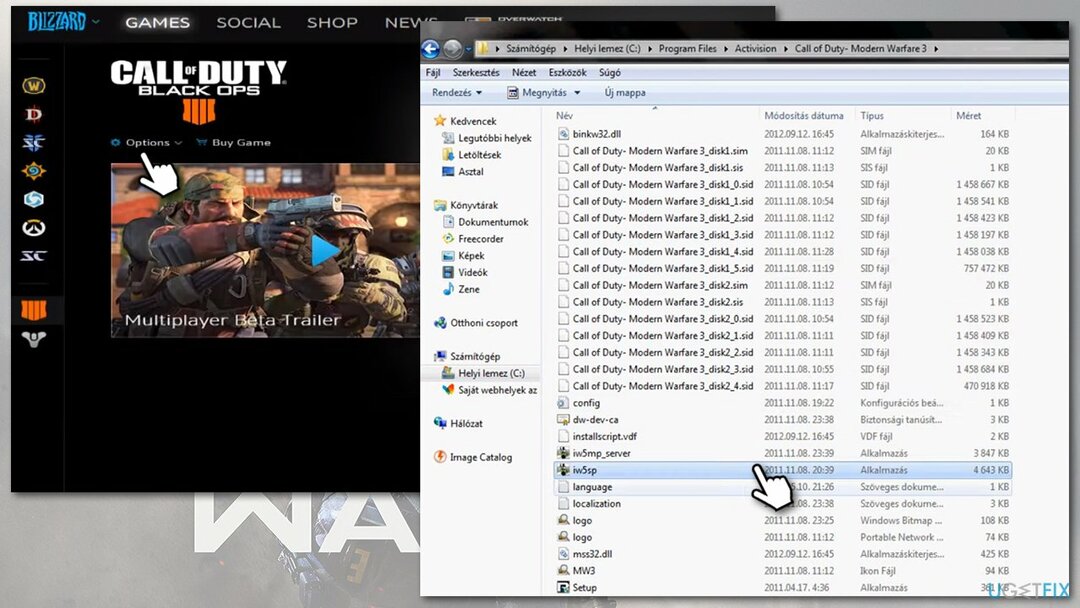
- عندما يظهر User Account Control ، انقر فوق نعم.
- تحقق مما إذا كانت اللعبة لا تزال تتعطل.
قم بإجراء إصلاح للعبة عبر Battle.net
لإصلاح النظام التالف ، يجب عليك شراء الإصدار المرخص من Reimage Reimage.
- افتح ال Battle.net app وانتقل إلى Call of Duty.
- انقر فوق خيارات وحدد افحص و اصلح.
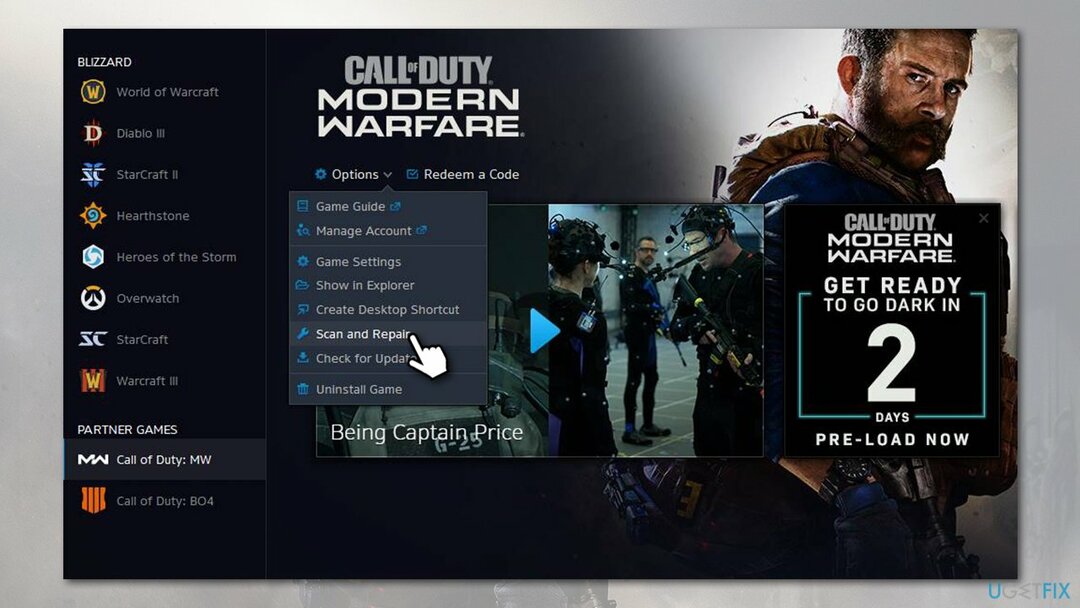
- انتظر حتى تنتهي العملية.
استخدم DirectX 11 لـ Call of Duty لإصلاح خطأ Dev 6068 Call of Duty: Modern Warfare
لإصلاح النظام التالف ، يجب عليك شراء الإصدار المرخص من Reimage Reimage.
- افتح ال Battle.net قاذفة وفتح خيارات.
- اذهب إلى إعدادات اللعبة ثم حدد المربع بجوار وسيطات سطر أوامر إضافية لـ Call of Duty.
- نوع -d3d11.
- قم بتشغيل اللعبة وتحقق من حل المشكلة.
اضبط اللعبة على نافذة بلا حدود
لإصلاح النظام التالف ، يجب عليك شراء الإصدار المرخص من Reimage Reimage.
- إطلاق لعبة نداء الواجب وتذهب إلى قسم الرسومات.
- انقر فوق وضع العرض وحدد ملء الشاشة بلا حدود.
- حفظ التغييرات.
قم بتشغيل مدقق ملفات النظام
لإصلاح النظام التالف ، يجب عليك شراء الإصدار المرخص من Reimage Reimage.
تحقق من سلامة ملفات نظام Windows لديك:
- اكتب في كمد في بحث Windows.
- انقر بزر الماوس الأيمن فوق نتيجة موجه الأوامر وحدد تشغيل كمسؤول.
- نوع sfc / scannow و اضغط يدخل.
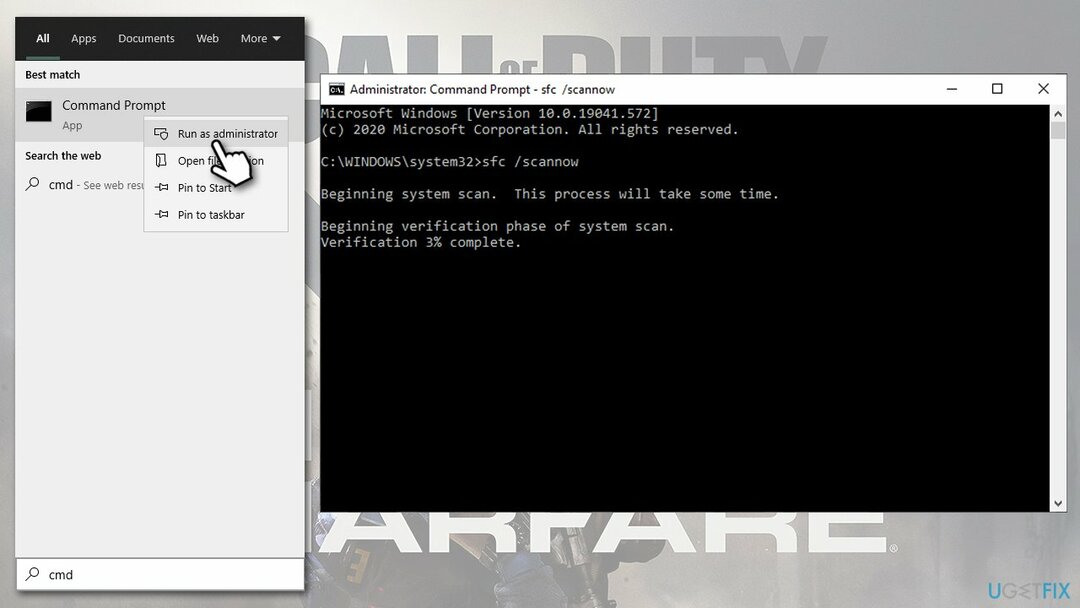
- انتظر حتى يقوم windows بمسح وإصلاح جميع ملفات النظام التالفة.
أضف أمرًا إضافيًا مثل الوسائط
لإصلاح النظام التالف ، يجب عليك شراء الإصدار المرخص من Reimage Reimage.
- فتح Battle.net مرة اخري.
- يختار خيارات وتذهب إلى إعدادات اللعبة.
- ضع علامة وسيطات سطر أوامر إضافية.
- اكتب في -d3d11 وانقر فعله.
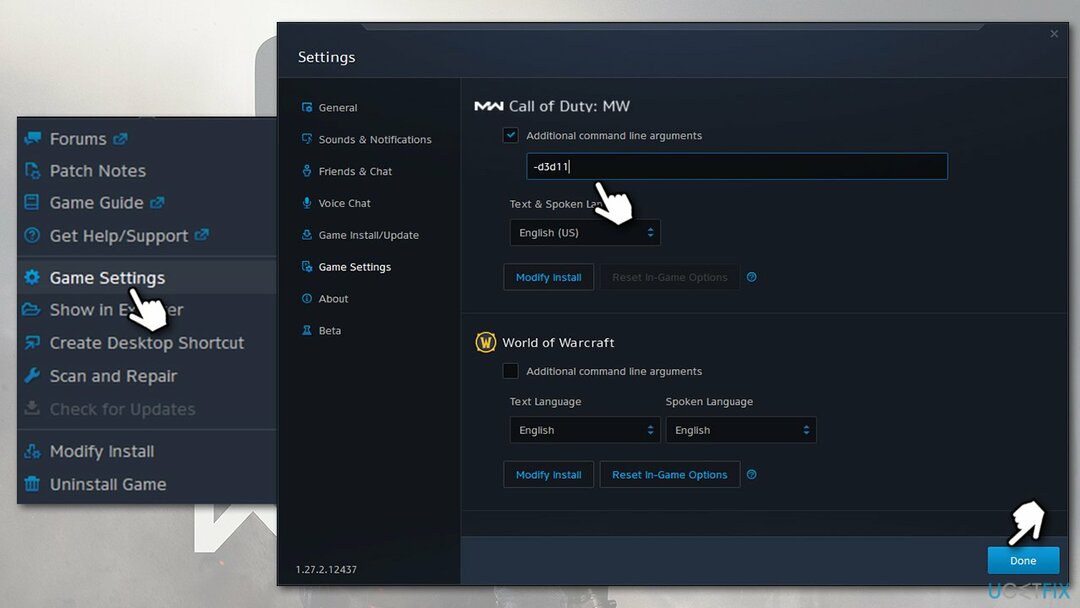
تغيير مقياس ذاكرة الفيديو
لإصلاح النظام التالف ، يجب عليك شراء الإصدار المرخص من Reimage Reimage.
- صحافة Ctrl + Shift + Esc.
- انقر المزيد من التفاصيل.
- انقر بزر الماوس الأيمن فوق عملية COD واختر إنهاء المهمة.
- انتقل إلى مجلد اللعبة الموجود في المستندات \\ Call of Duty Modern Warfare \\ اللاعبون.
- حدد موقع ملف adv_options.ini ملف وافتحه بامتداد المفكرة (كمسؤول).
- صحافة السيطرة + F، معجون VideoMemoryScale وضرب يدخل.
- غيّر قيمة VideoMemoryScale ل 0.5.
قم بإصلاح أخطائك تلقائيًا
يحاول فريق ugetfix.com بذل قصارى جهده لمساعدة المستخدمين في العثور على أفضل الحلول للقضاء على أخطائهم. إذا كنت لا تريد المعاناة مع تقنيات الإصلاح اليدوي ، فيرجى استخدام البرنامج التلقائي. تم اختبار جميع المنتجات الموصى بها والموافقة عليها من قبل المتخصصين لدينا. الأدوات التي يمكنك استخدامها لإصلاح الخطأ مدرجة أدناه:
عرض
افعلها الآن!
تنزيل Fixسعادة
يضمن
افعلها الآن!
تنزيل Fixسعادة
يضمن
إذا فشلت في إصلاح الخطأ باستخدام Reimage ، فاتصل بفريق الدعم للحصول على المساعدة. من فضلك ، أخبرنا بكل التفاصيل التي تعتقد أنه يجب أن نعرفها عن مشكلتك.
تستخدم عملية الإصلاح الحاصلة على براءة اختراع قاعدة بيانات تضم 25 مليون مكون يمكنها استبدال أي ملف تالف أو مفقود على كمبيوتر المستخدم.
لإصلاح النظام التالف ، يجب عليك شراء الإصدار المرخص من Reimage أداة إزالة البرامج الضارة.

البقاء مجهول الهوية تمامًا ومنع مزود خدمة الإنترنت و الحكومة من التجسس عليك ، يجب عليك توظيف الوصول إلى الإنترنت الخاص VPN. سيسمح لك بالاتصال بالإنترنت أثناء عدم الكشف عن هويتك تمامًا عن طريق تشفير جميع المعلومات ، ومنع أجهزة التتبع ، والإعلانات ، وكذلك المحتوى الضار. والأهم من ذلك ، أنك ستوقف أنشطة المراقبة غير القانونية التي تقوم بها وكالة الأمن القومي والمؤسسات الحكومية الأخرى من وراء ظهرك.
يمكن أن تحدث ظروف غير متوقعة في أي وقت أثناء استخدام الكمبيوتر: يمكن إيقاف تشغيله بسبب انقطاع التيار الكهربائي ، أ يمكن أن تحدث شاشة الموت الزرقاء (BSoD) ، أو يمكن أن تحدث تحديثات Windows العشوائية للجهاز عندما تذهب بعيدًا الدقائق. نتيجة لذلك ، قد تُفقد واجباتك المدرسية والمستندات المهمة والبيانات الأخرى. ل استعادة الملفات المفقودة ، يمكنك استخدامها استعادة البيانات برو - يبحث في نسخ الملفات التي لا تزال متوفرة على القرص الصلب الخاص بك ويسترجعها بسرعة.